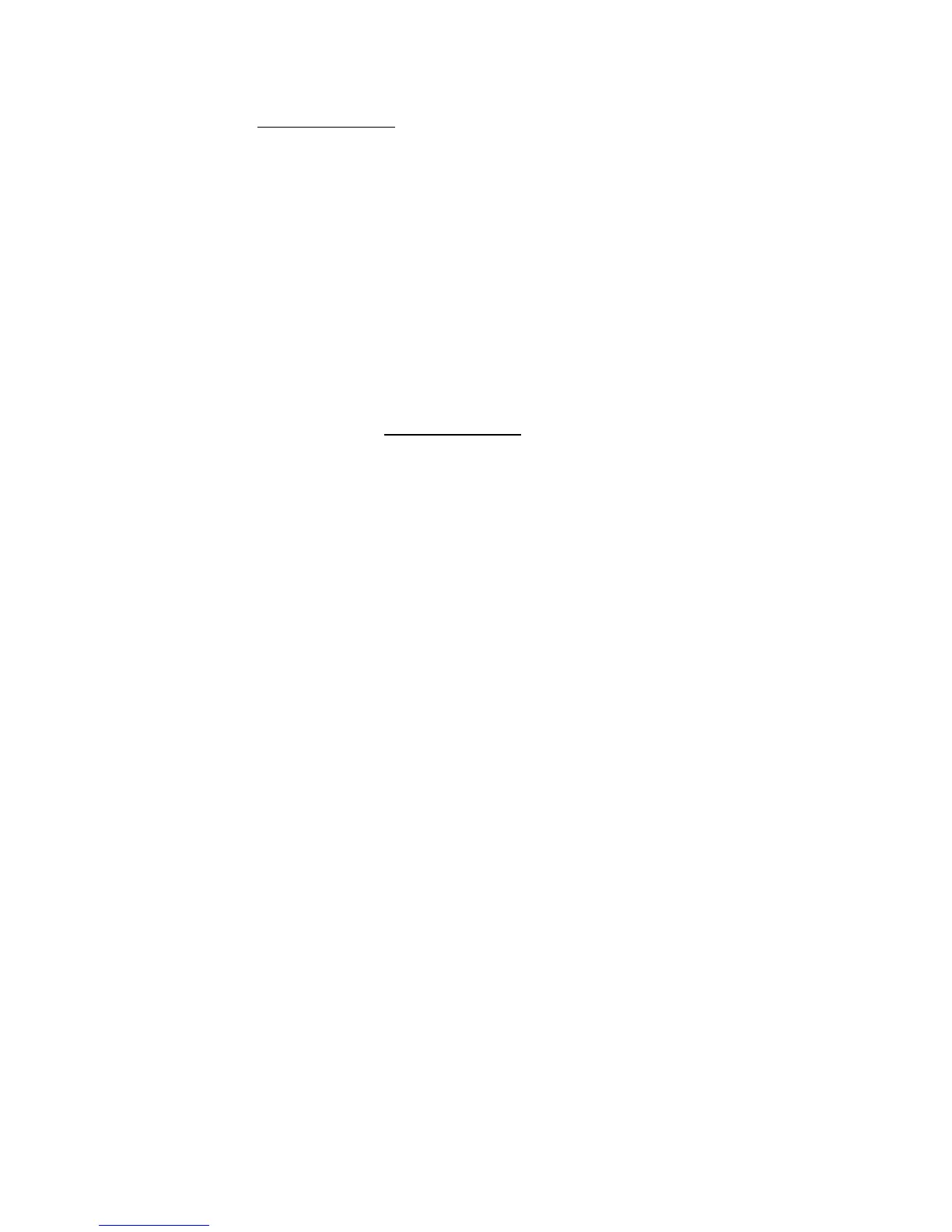Duplexdruck
Phaser® 3500 Laserdrucker
22
Mac OS 9.x-PostScript-Treiber
:
1. Legen Sie Papier in das Papierfach ein. Informationen zum Laden von Papier finden Sie in
der Kurzbeschreibung.
2. Öffnen Sie unter Seite einrichten die Option Ausrichtung und anschließend die Option
Hochformat, Querformat oder Querformat gedreht aus.
3. Klicken Sie auf OK, um Ihre Einstellungen zu speichern.
4. Im Druckertreiber:
a. Klicken Sie im Dialogfeld Print Options (Druckoptionen) auf das Pulldownmenü
und wählen Sie anschließend die Option Layout (Layout) aus.
b. Wählen Sie die Option Double-sided Printing (Duplexdruck) aus und anschließend
innerhalb der Option Binding (Binden) eine Binderichtung.
5. Klicken Sie auf OK, um die Druckoptionseinstellungen anzunehmen und klicken Sie
anschließend auf Drucken, um den Auftrag zu drucken.
Mac OS X, Version 10.2-10.3-PostScript-Treiber
:
1. Legen Sie Papier in das Papierfach ein. Informationen zum Laden von Papier finden Sie in
der Kurzbeschreibung.
2. Öffnen Sie unter Seite einrichten die Option Ausrichtung und anschließend die Option
Hochformat, Querformat oder Querformat gedreht aus.
3. Klicken Sie auf OK, um Ihre Einstellungen zu speichern.
4. Im Druckertreiber:
Bei Mac OS X, Version 10.2
a. Klicken Sie auf das linke Pulldownmenü und wählen Sie die Option Duplex (Duplex)
aus.
b. Markieren Sie das Kontrollkästchen Print on Both Sides (Beidseitiger Druck) und
wählen Sie anschließend innerhalb der Option Binding (Binden) eine Binderichtung
aus.
Bei Mac OS X, Version 10.3
a. Klicken Sie auf das linke Pulldownmenü und wählen Sie die Option Layout aus.
b. Wählen Sie die Option Long Edge Binding (Binden an langer Seite) oder Short
Edge Binding (Binden an kurzer Seite) innerhalb der Option Two Sided Printing
(Duplexdruck) aus.
5. Klicken Sie auf Drucken, um Ihren Auftrag zu drucken.
Manueller Duplexdruck
Der manuelle Duplexdruck wird für Papier unterstützt, das den unter „Unterstütztes Papier“
auf Seite 12 aufgeführten Maßen und Gewichten entspricht. Sie können manuelle
Duplexaufträge über Papierfach 2 oder Papierfach 3 drucken.
1. Laden Sie Papier in Papierfach 2 oder Papierfach 3.
2. Wählen Sie auf Ihrem Computer in der Registerkarte Ausgabeoptionen gerade
Seitenzahlen aus. Stellen Sie Papiertyp und -größe gemäß den unter „Ändern von
Papiertyp und -größe auf dem Bedienfeld“ auf Seite 13 aufgeführten Schritten ein.
